Samsungのスマホをもっとつまらなく見せる7つの簡単な方法

高価なSamsung Galaxyを、市場に出回っている他のスマートフォンと全く同じ見た目にする必要はありません。少し手を加えるだけで、より個性的でスタイリッシュ、そして個性的なスマートフォンに仕上げることができます。
iPhone のメッセージ プロフィールは、メッセージを送信したときに相手が最初に目にするものです。したがって、ユーザーは自分の名前と画像を使用して iPhone メッセージ プロファイルを自由にカスタマイズできます。このメッセージ プロファイルを使用すると、見知らぬ人にテキスト メッセージを送信するときに、その人が自分であることがわかります。 iPhone でメッセージ プロファイルを編集する手順は次のとおりです。
iPhoneでメッセージングプロファイルを作成する方法
ステップ1:
メッセージ アプリケーションをクリックし、編集ボタンをクリックし、名前と写真の編集を選択して調整します。
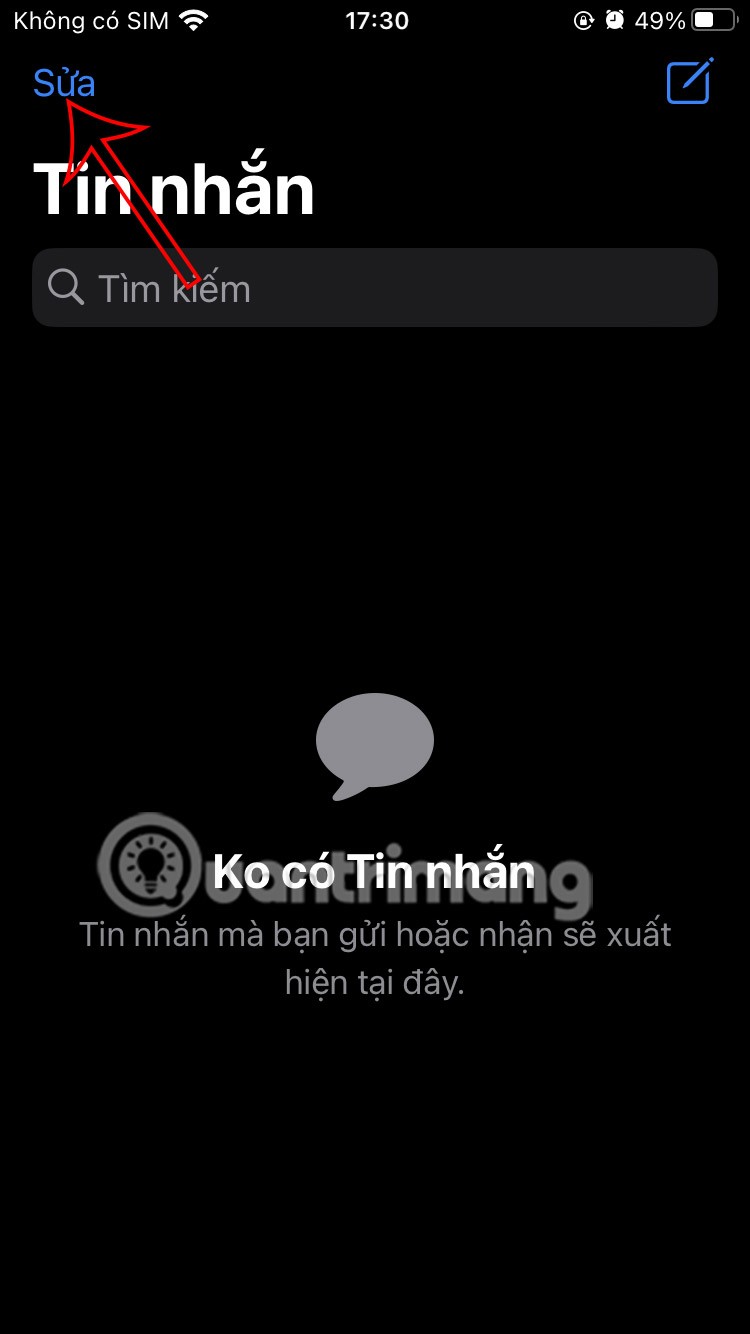

ステップ2:
次に、メッセージング プロファイルの名前を入力し、[写真の追加] をクリックしてメッセージング プロファイルに追加します。次に、プロフィールに写真を追加するためのオプションが多数あります。
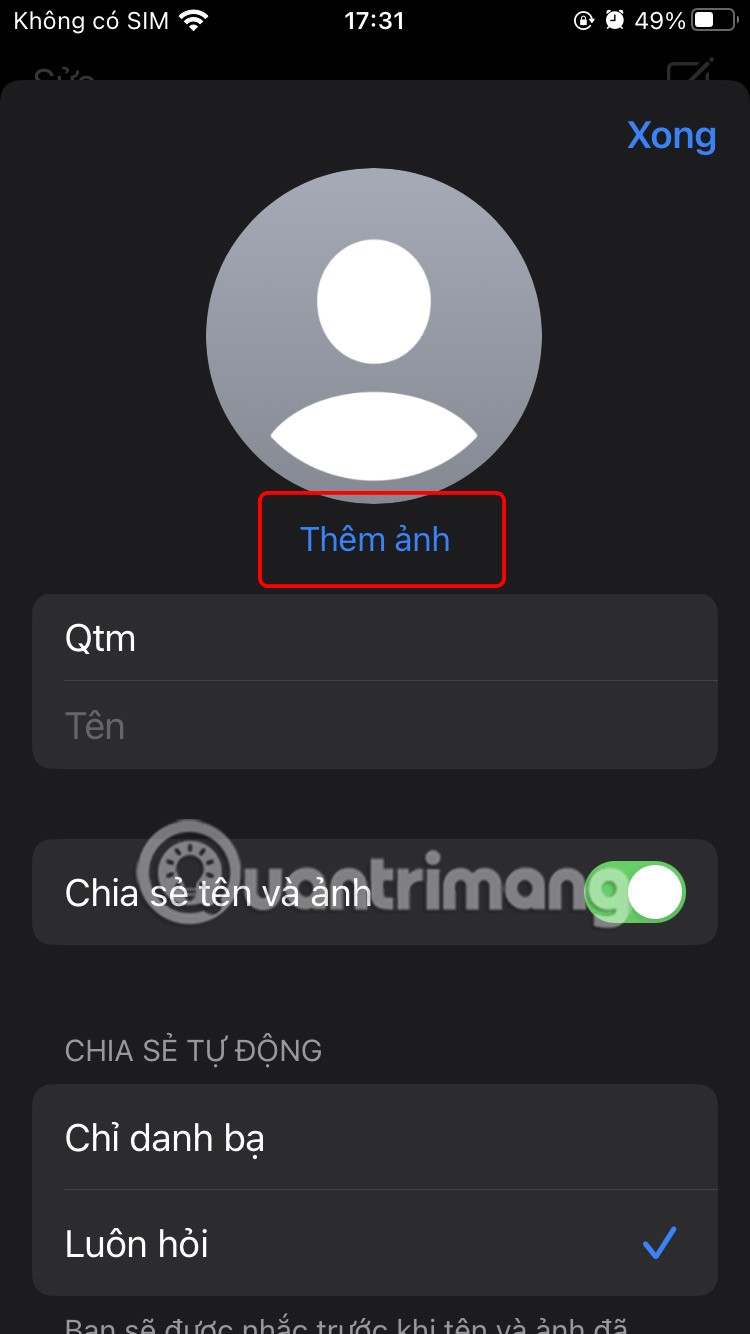
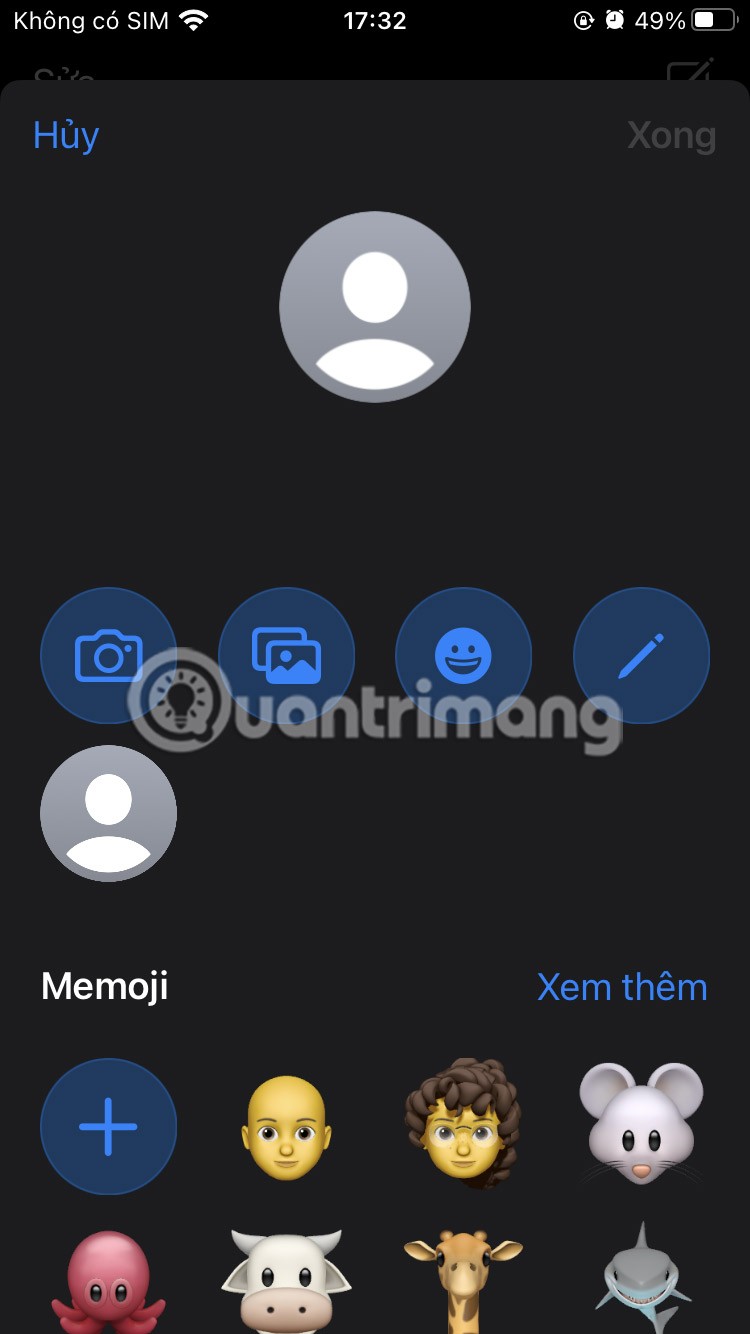
ステップ3:
画像を選択した場合は、比率を調整したり、取得する画像の領域を選択したりするための追加のセクションがあります。絵文字を選択した場合は、背景色も選択できます。
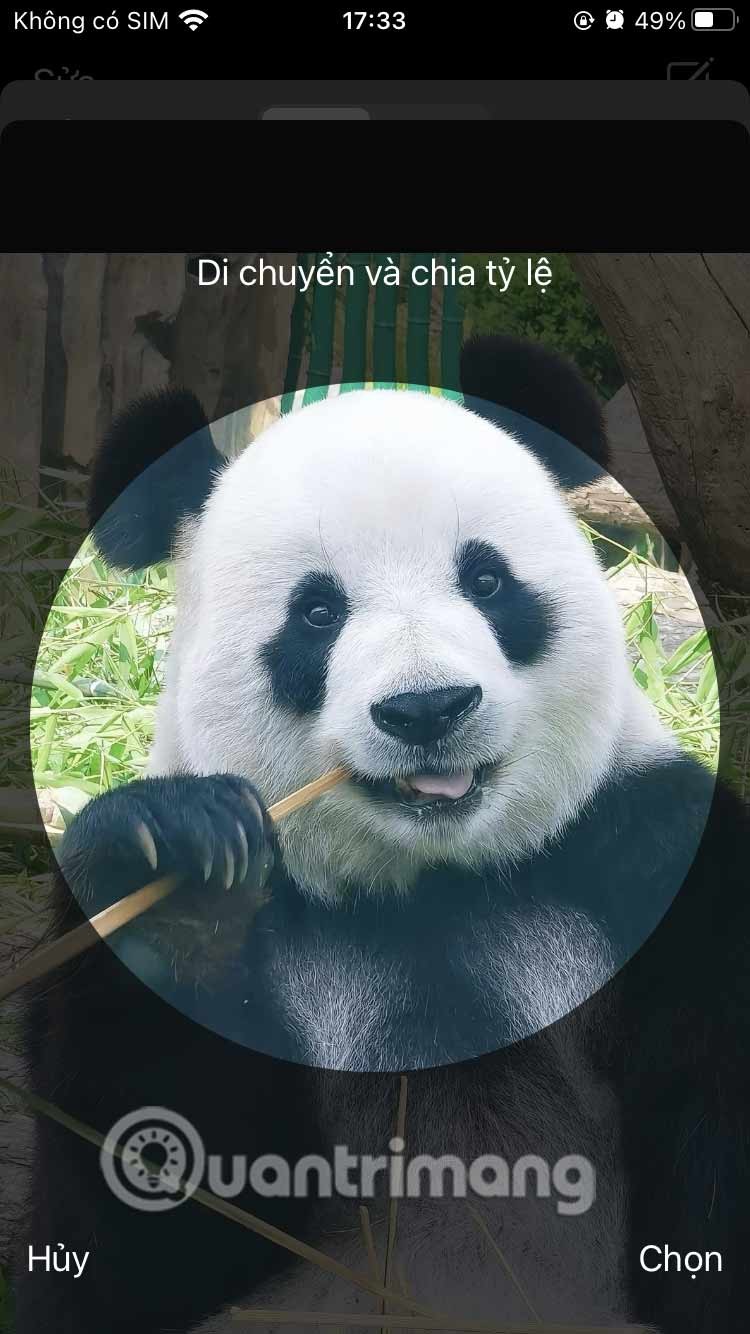
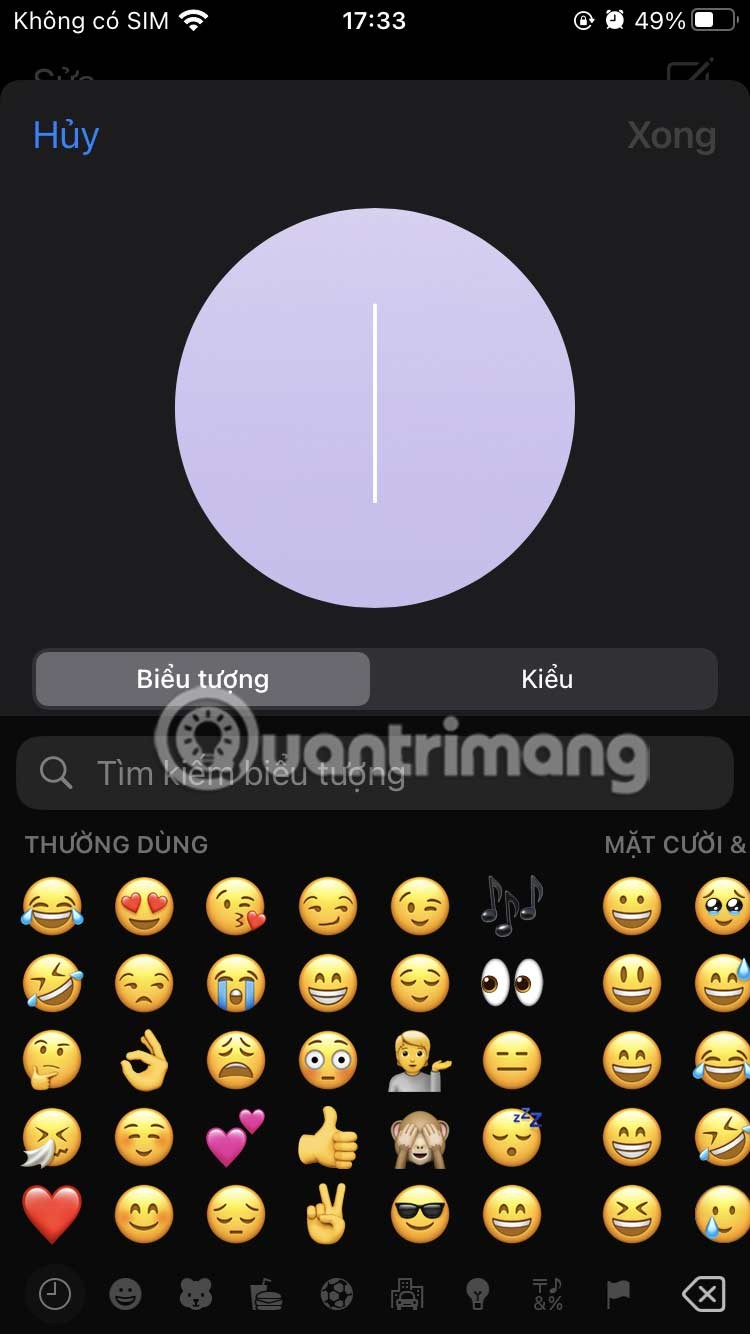
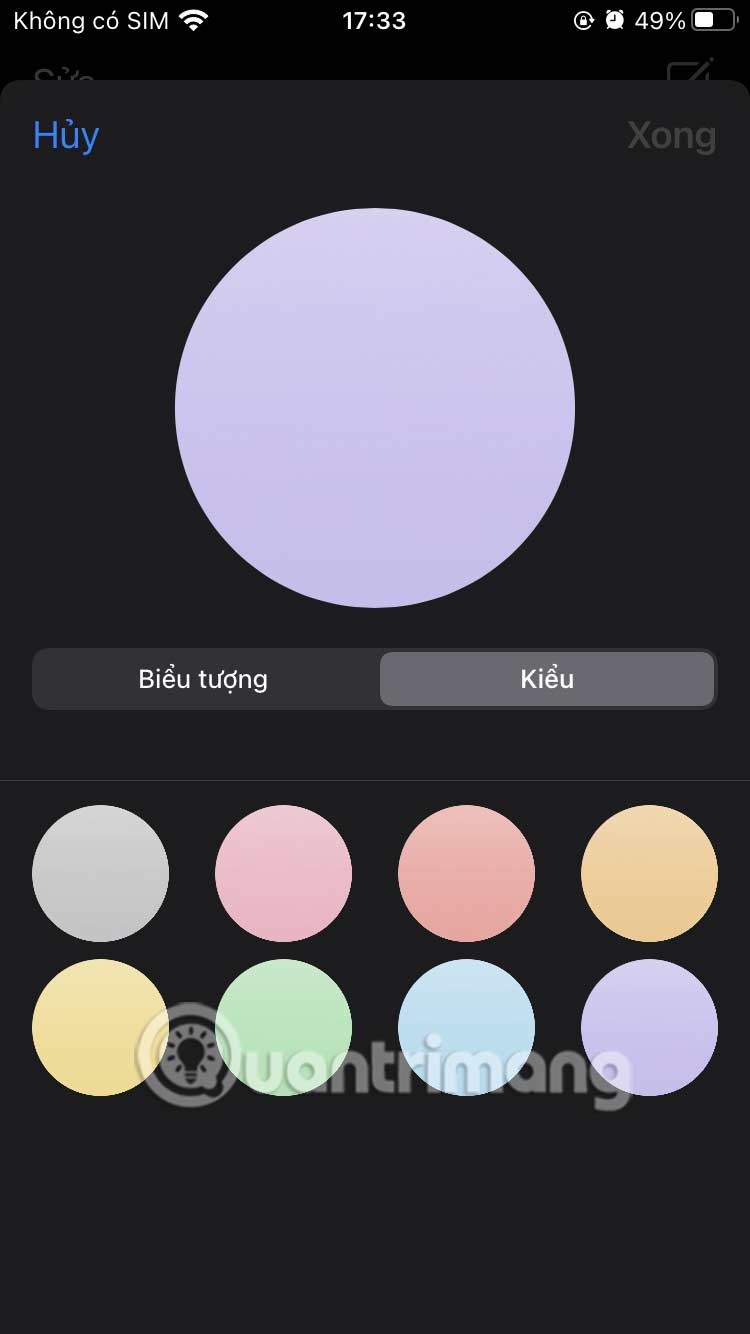
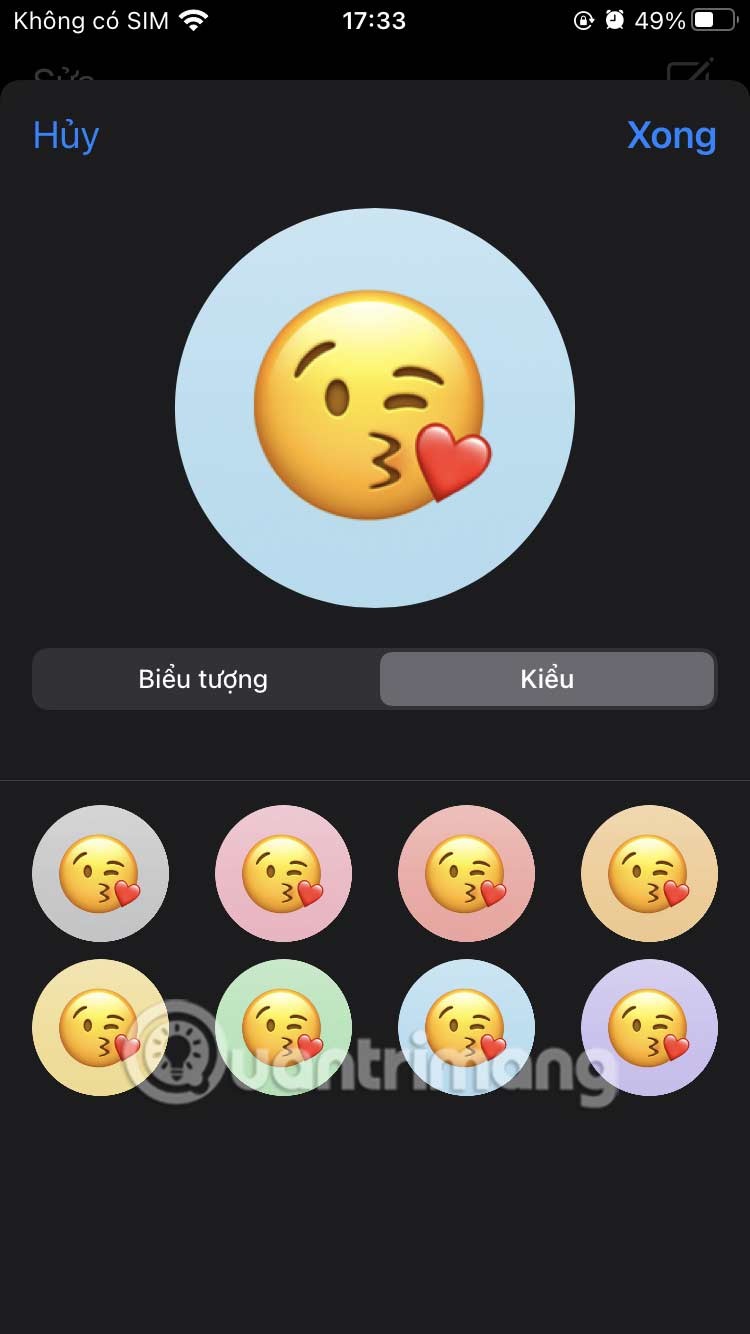
ステップ4:
Memojiでは、 「もっと見る」をタップしてMemoji の選択肢を拡張します。ミー文字をタップすると、メッセージプロフィールに使用できる楽しい表現がさらに表示されます。
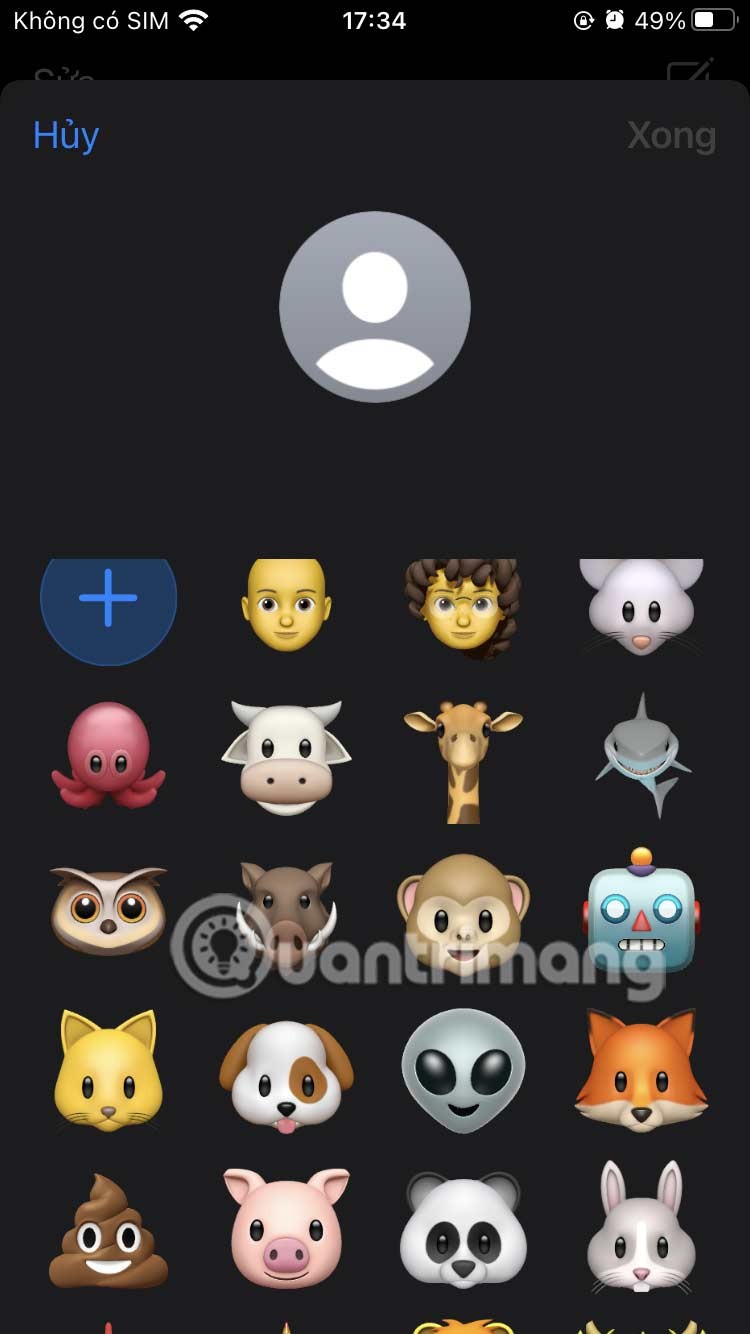
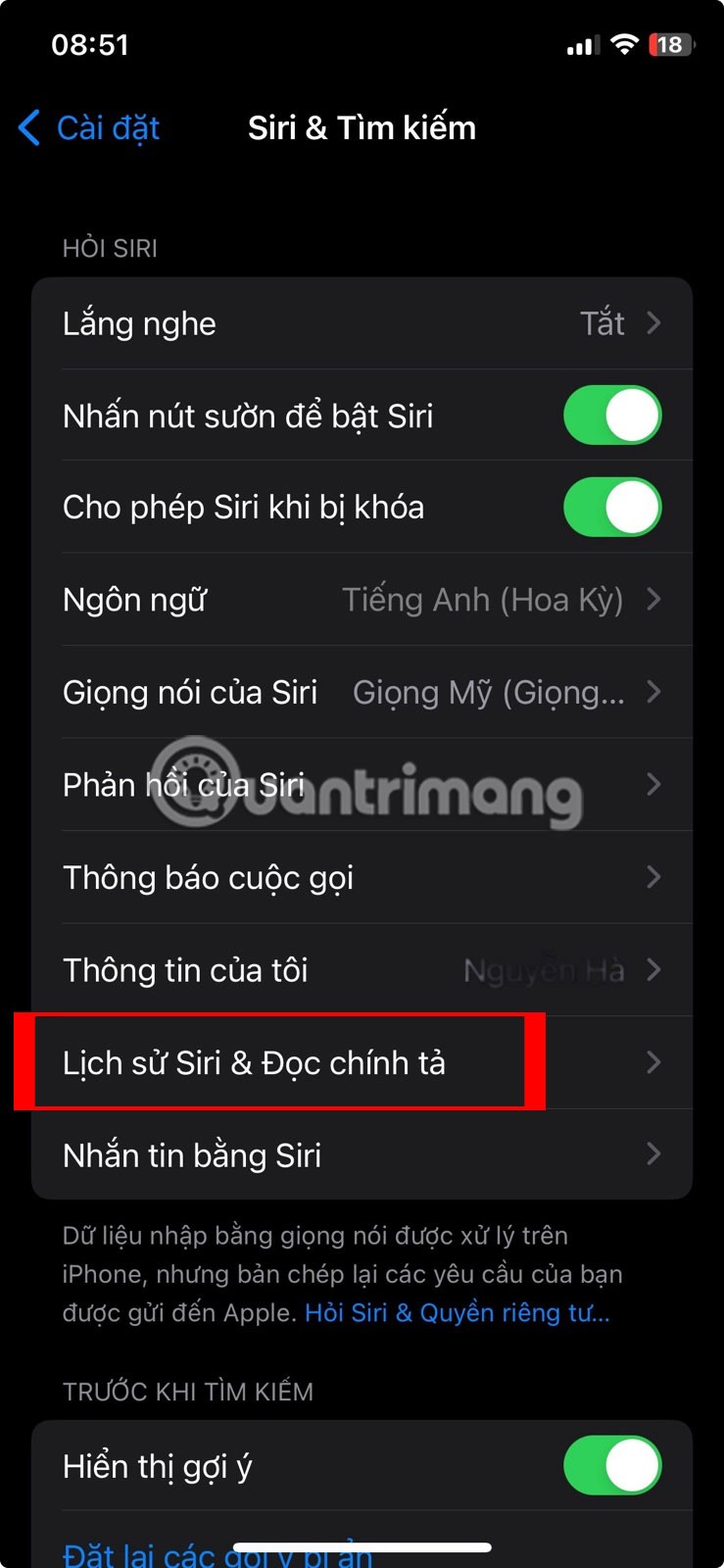
ステップ5:
必要なメッセージ プロフィール写真を選択したら、[完了] をクリックして保存するか、x アイコンをクリックしてこのプロフィール写真を削除します。このプロファイルを Apple ID アカウントに使用するかどうかを尋ねられます。
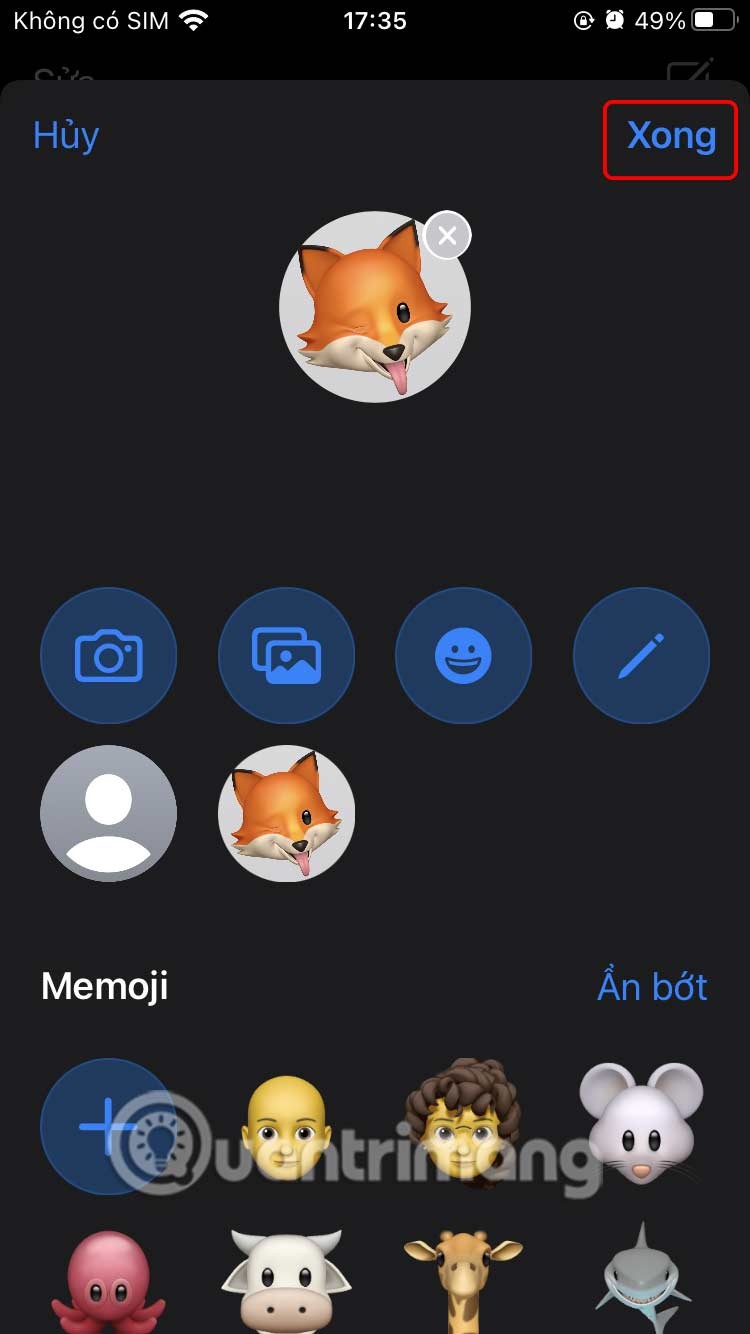
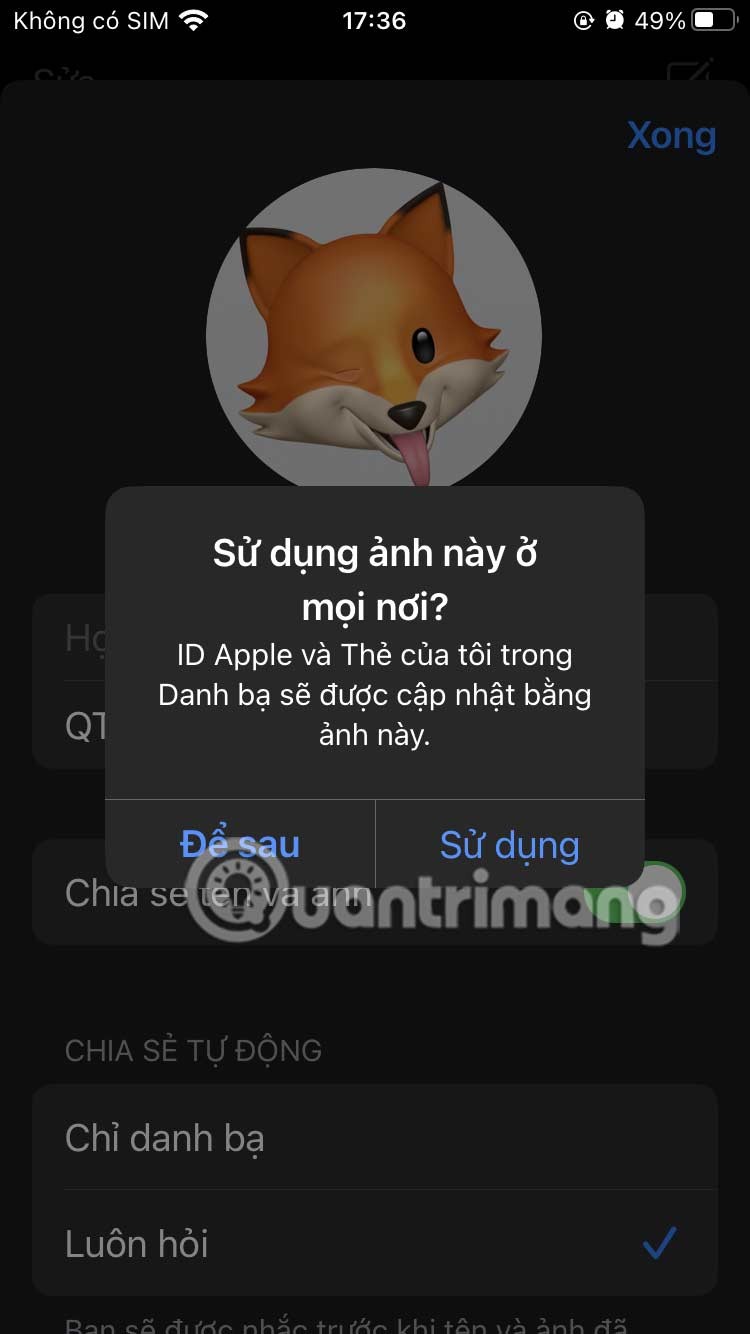
ステップ6:
iPhone の iMessage メッセージング プロファイルには、名前や写真を連絡先と共有するか、共有する前に常に確認するかを選択するオプションがあります。お客様のニーズに応じて適切なモードを設定します。
共有したくない場合は、「名前と写真を共有」をオフにしてください。
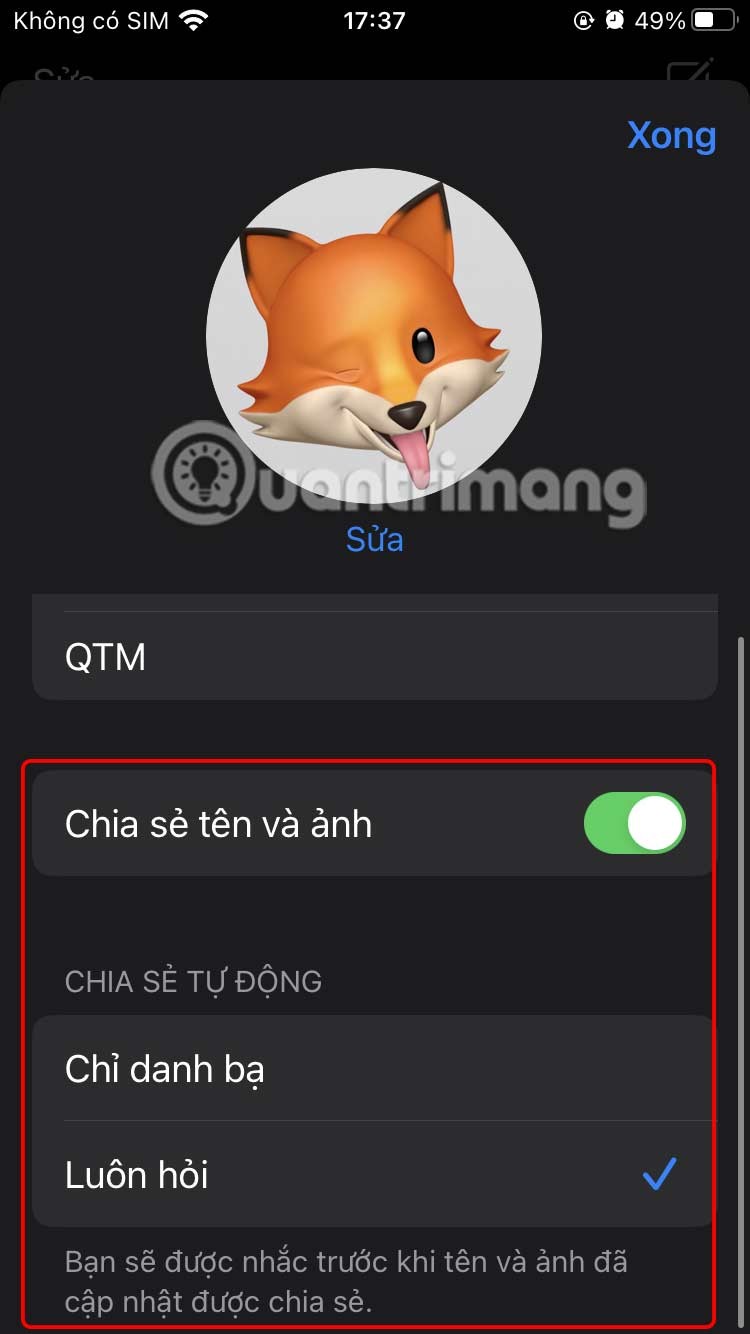
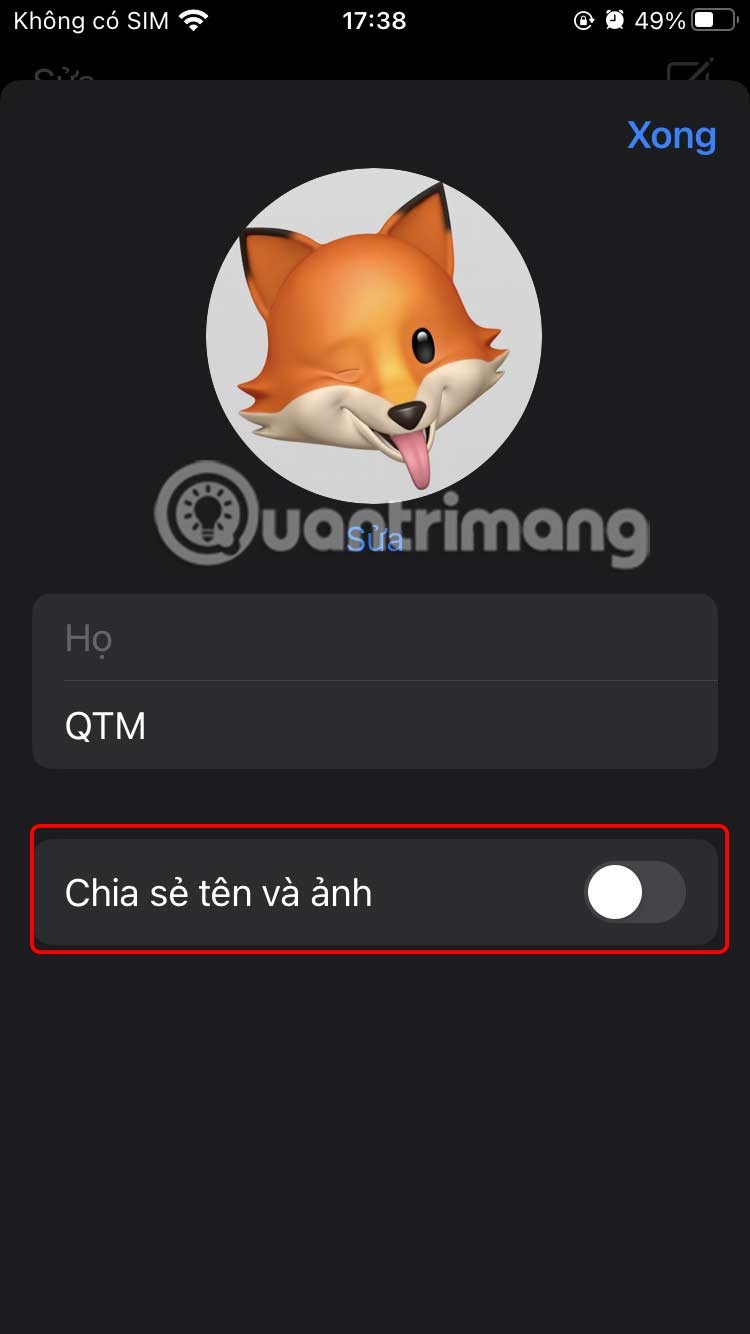
高価なSamsung Galaxyを、市場に出回っている他のスマートフォンと全く同じ見た目にする必要はありません。少し手を加えるだけで、より個性的でスタイリッシュ、そして個性的なスマートフォンに仕上げることができます。
iOS に飽きて、最終的に Samsung の携帯電話に切り替えましたが、その決定に後悔はありません。
ブラウザ上のAppleアカウントのウェブインターフェースでは、個人情報の確認、設定の変更、サブスクリプションの管理などを行うことができます。しかし、さまざまな理由でサインインできない場合があります。
iPhone で DNS を変更するか、Android で DNS を変更すると、安定した接続を維持し、ネットワーク接続速度を向上させ、ブロックされた Web サイトにアクセスできるようになります。
「探す」機能が不正確になったり、信頼できなくなったりした場合は、いくつかの調整を加えることで、最も必要なときに精度を高めることができます。
携帯電話の最も性能の低いカメラがクリエイティブな写真撮影の秘密兵器になるとは、多くの人は予想していなかったでしょう。
近距離無線通信は、デバイス同士が通常数センチメートル以内の近距離にあるときにデータを交換できる無線技術です。
Appleは、低電力モードと連動して動作する「アダプティブパワー」を導入しました。どちらもiPhoneのバッテリー寿命を延ばしますが、その仕組みは全く異なります。
自動クリックアプリケーションを使用すると、ゲームをプレイしたり、デバイスで利用可能なアプリケーションやタスクを使用したりするときに、多くの操作を行う必要がなくなります。
ニーズに応じて、既存の Android デバイスで Pixel 専用の機能セットを実行できるようになる可能性があります。
修正には必ずしもお気に入りの写真やアプリを削除する必要はありません。One UI には、スペースを簡単に回復できるオプションがいくつか含まれています。
スマートフォンの充電ポートは、バッテリーを長持ちさせるためだけのものだと、多くの人が考えています。しかし、この小さなポートは、想像以上にパワフルです。
決して効果のない一般的なヒントにうんざりしているなら、写真撮影の方法を静かに変革してきたヒントをいくつか紹介します。
新しいスマートフォンを探しているなら、まず最初に見るのは当然スペックシートでしょう。そこには、性能、バッテリー駆動時間、ディスプレイの品質などに関するヒントが満載です。
他のソースからiPhoneにアプリケーションをインストールする場合は、そのアプリケーションが信頼できるものであることを手動で確認する必要があります。確認後、アプリケーションはiPhoneにインストールされ、使用できるようになります。












